
Доброго времени суток посетители inetsovety.ru!
Сегодня речь пойдет о FTP клиенте FileZilla. Итак, зачем же нужна программа FileZilla? С помощью нее Вы сможете легко соединиться с хостингом, и копировать с хостинга и на него различные файлы и папки. Копировать файлы намного удобнее через FTP клиент FileZilla, чем через браузер или панель управления хостингом.
Сейчас я Вам покажу, как пользоваться filezilla (файлзилла) и Вы убедитесь сами, что работать станет намного удобнее и быстрее.
Скачайте и установите filezilla. Вот ссылка на официальный сайт
Запустите программу.
Выберите из меню программы FileZilla: Файл – Менеджер сайтов или нажмите сочетание клавиш crtl+s. Откроется следующее окно:

Далее нажимаем на кнопку новый сайт, даем любое название. После этого в поле Хост указываем айпи адрес хоста. Выбираем тип входа нормальный и заполняем поля логин и пароль.
Если соединение прошло успешно, то в правой части Вы увидите файлы и папки, которые находятся на хостинге. Теперь Вы знаете, как пользоваться filezilla и сможете легко копировать файлы.

А теперь, по просьбе трудящихся отвечу на пару частых вопросов:
- После установик нового шаблона на хостинг и его активации у меня пропал доступ к админке. Как удалить шаблон, который заблокировал мне работу с сайтом?
Для этого через filezilla зайдите в папку wp-content далее themes, найдите по названию папку шаблона, который вызывает ошибку и просто удалите ее.
Теперь админка разблокирована, можете выбрать и активировать другую тему. Кстати, подобная ситуация, когда после установки шаблона блокируется и сайт и админка, случается когда Вы пытаетесь установить себе платный шаблон. - Другой случай. Вы пытаетесь удалить ссылки в шаблоне, и работа сайта блокируется с требованием вернуть удаленные ссылки. В этом случае тоже требуется соединиться с хостингом через FTP клиент FileZilla и просто заменить на хостинге в папке с темой файл, который Вы неудачно редактировали.
- Еще один типичный случай – установка плагина. Но установка неудачная, после которой сайт перестал работать. Снова же соединяемся через файлзиллу с хостингом. Заходим в папку wp-content/plugins и удаляем папку с плагином, который вызывает ошибку.
Надеюсь, Вы разобрались, как пользоваться FTP клиентом FileZilla, если что-то непонятно, то задавайте в комментариях. До встречи в следующих статьях.


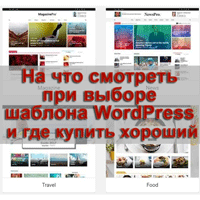



Файлзиллой пользуюсь не первый год, до этого использовал total commander
здравствуйте,почему при добавлении хоста чтобы найти корневую папку сайта высвечивается ошибка?
Виктория, я начала скачивать программу русскоязычную FileZilla версию 3.8.1, а почти в конце закачки появилась запись, что вы скачиваете новую еще не проверенную программу, что может быть опасным для вашего компьютера. И это предупреждение от антивирусной программы avasty. Я испугалась и приостановила скачивание. Что делать? Не обращать внимания? Хотела посмотреть, может быть у них там выбор есть и можно скачать не такую новую. Но у них ничего больше я не увидела. Что посоветуешь, Вмктория?
Не бойтесь, скачивайте ее. Вирусов там нет. Это просто антивирус avast считает ее новой и не проверенной.
Недавно скачал программу, теперь изучаю. Хотя напрямую привык уже.
Я тоже работаю через хостинг, но там за раз можно закачать только один файл Через FileZilla можно закачивать выбирая сразу несколько файлов или папок?
Через FileZilla можно закачивать выбирая сразу несколько файлов или папок?
Через FileZilla можно закачивать неограниченное количество файлов, они ставятся в очередь и закачиваются один за другим.
Раньше пользовался этой программой а сейчас все делаю напрямую через хостинг!
Если хостер бесплатно предоставляет панель, конечно лучше с помощью панели.